VNZ-ROAD
NEXTVNZ
.gif)
1. Nêu rõ các bạn muốn kích hoạt cái gì (Ví dụ: Windows 10 thì nêu rõ là win 10 Pro hay 10 Enterprise... Office 2016 thì nêu rõ là office 2016 Retail hay VL... Chứ không phải đăng bâng quơ win 10, office 2016, office 2013... mà cái mình cần khi giúp các bạn là những thông tin phía sau)
2. Các bạn sử dụng key trong link http://textuploader.com/ và nạp key bằng phần mềm MSAct Plus v 1.0.6 xem có thông báo như thế này có nghĩa là có thể active by phone:
4. Đăng 9ID theo hàng dọc 1 cách chính xác và không thèm theo bất cứ thứ gì ngoài 9ID đó và tuyệt đối không đăng kèm số thứ tự hoặc đăng dưới dạng hình ảnh!
Lưu ý:
- Đăng ngắn gọn, trọng tâm đúng những gì các bạn cần giúp đỡ có nghĩa là:
1. Dòng thứ nhất các bạn đăng đúng thông tin khi nhờ giúp đỡ ngắn gọn nhưng vẫn đầy đủ ( VD: win 10 pro sử dụng key mak, office 2016 retail,...)
2. Dòng thứ hai các bạn đăng đăng key và không kèm bất cứ 1 kí tự nào khác (không phải viết Key:...., key: slmgr.vbs -ipk.....)
3. Dòng thứ ba là 9ID viết theo hàng dọc 1 cách chính xác và cũng chỉ viết 9ID và không kèm theo bất cứ 1 ký tự nào khác ( có nghĩa sau dòng key thì các bạn Enter xuống dòng coppy/past nguyên 9ID chứ không phải viết thêm bất cứ 1 từ nào khác)
4. Ngoài 3 dòng trên mình không cần bất cứ thông tin gì khác, đừng đăng tổng đài US,UK hay số điện thoại, rồi thì ID:, step 2:....
- Sau khi active thành công thì bấm nút Cảm ơn nhé! - -
-
2. Các bạn sử dụng key trong link http://textuploader.com/ và nạp key bằng phần mềm MSAct Plus v 1.0.6 xem có thông báo như thế này có nghĩa là có thể active by phone:
3. Đăng kèm key mà bạn đã sử dụngThe activation server determined that the Multiple Activation Key has exceeded the limit of activations
=== !!! The product can be activated by phone !!! ===
4. Đăng 9ID theo hàng dọc 1 cách chính xác và không thèm theo bất cứ thứ gì ngoài 9ID đó và tuyệt đối không đăng kèm số thứ tự hoặc đăng dưới dạng hình ảnh!
Lưu ý:
- Đăng ngắn gọn, trọng tâm đúng những gì các bạn cần giúp đỡ có nghĩa là:
1. Dòng thứ nhất các bạn đăng đúng thông tin khi nhờ giúp đỡ ngắn gọn nhưng vẫn đầy đủ ( VD: win 10 pro sử dụng key mak, office 2016 retail,...)
2. Dòng thứ hai các bạn đăng đăng key và không kèm bất cứ 1 kí tự nào khác (không phải viết Key:...., key: slmgr.vbs -ipk.....)
3. Dòng thứ ba là 9ID viết theo hàng dọc 1 cách chính xác và cũng chỉ viết 9ID và không kèm theo bất cứ 1 ký tự nào khác ( có nghĩa sau dòng key thì các bạn Enter xuống dòng coppy/past nguyên 9ID chứ không phải viết thêm bất cứ 1 từ nào khác)
4. Ngoài 3 dòng trên mình không cần bất cứ thông tin gì khác, đừng đăng tổng đài US,UK hay số điện thoại, rồi thì ID:, step 2:....
- Sau khi active thành công thì bấm nút Cảm ơn nhé! -
DANH SÁCH KEY WINDOWS VÀ OFFICE
(Các bạn click các chữ màu bên dưới để lấy key mà bạn cần nhé)
=================================
...::::TEXTUPLOADER::::...
Windows 10 | Widows 8.1 | Windows 8 | Windows 7
Office 2016 | Office 2013 | Office 2010
Windows Server 2008 | Windows Server 2012 | Windows Server 2016
********
(Các bạn click các chữ màu bên dưới để lấy key mà bạn cần nhé)
=================================
...::::TEXTUPLOADER::::...
Windows 10 | Widows 8.1 | Windows 8 | Windows 7
Office 2016 | Office 2013 | Office 2010
Windows Server 2008 | Windows Server 2012 | Windows Server 2016
********
Lưu ý:
Khi gọi điện thì lỗi ID step 2 "The Installation ID entered was not verified" rất phổ biến, có thể do nhiều nguyên nhân như: add key lỗi, hoặc có người khác đã gọi cho ID này rồi v.v... Nếu trường hợp có duy nhất 1 key còn dùng được mà 9 id lần đầu bị lỗi không lấy được 8 id để kích hoạt windows, office thì các bạn làm theo cách sau để lấy 9 id mới mà vẫn dùng key cũ:
- Vào Device Manager bằng cách: bấm tổ hợp phím (Windows +R) -> gõ devmgmt.msc (hoặc chuột phải vào biểu tượng This PC -> chọn Manage -> chọn Device Manager).
- Tìm Network Adapters sau đó vô hiệu hóa (disable) kết nối mạng bạn đang sử dụng (mình đã thành công khi disable card mạng LAN Ethernet, còn Wifi mình chưa thử). Tiếp theo, chạy CMD với quyền Admin (Windows+X+A), chèn lại key với lệnh: slmgr.vbs /ipk <key cũ>. Nhấn OK khi có thông báo add key thành công, sau đó gõ tiếp slui 4 -> Enter -> Next. Lúc này hệ thống sẽ đưa ra Installation ID khác với lúc đầu. Bạn thậm chí có thể lấy được Installation ID khác bằng cách thay vì vô hiệu hóa card mạng, lần này sẽ vô hiệu hóa card âm thanh hoặc đồng thời vô hiệu hóa cả hai, sau đó lặp lại quá quá trình từ bước add key.
(Lưu ý: Ngoài Network Adapter & Card âm thanh thậm chí bạn có thể tìm thấy nhiều thiết bị để vô hiệu hóa như disable sound card, hoặc video card, hoặc bluetooth card... để có nhiều ID mới khác nhau. Sau đó các bạn nhớ Enable driver đã disable nhé.)
- Ngoài ra bạn có thể thử cách này trước khi disable driver để lấy ID mới nhé.
Chúc các bạn thành công!
- Vào Device Manager bằng cách: bấm tổ hợp phím (Windows +R) -> gõ devmgmt.msc (hoặc chuột phải vào biểu tượng This PC -> chọn Manage -> chọn Device Manager).
- Tìm Network Adapters sau đó vô hiệu hóa (disable) kết nối mạng bạn đang sử dụng (mình đã thành công khi disable card mạng LAN Ethernet, còn Wifi mình chưa thử). Tiếp theo, chạy CMD với quyền Admin (Windows+X+A), chèn lại key với lệnh: slmgr.vbs /ipk <key cũ>. Nhấn OK khi có thông báo add key thành công, sau đó gõ tiếp slui 4 -> Enter -> Next. Lúc này hệ thống sẽ đưa ra Installation ID khác với lúc đầu. Bạn thậm chí có thể lấy được Installation ID khác bằng cách thay vì vô hiệu hóa card mạng, lần này sẽ vô hiệu hóa card âm thanh hoặc đồng thời vô hiệu hóa cả hai, sau đó lặp lại quá quá trình từ bước add key.
(Lưu ý: Ngoài Network Adapter & Card âm thanh thậm chí bạn có thể tìm thấy nhiều thiết bị để vô hiệu hóa như disable sound card, hoặc video card, hoặc bluetooth card... để có nhiều ID mới khác nhau. Sau đó các bạn nhớ Enable driver đã disable nhé.)
- Ngoài ra bạn có thể thử cách này trước khi disable driver để lấy ID mới nhé.
Chúc các bạn thành công!
2. Cách chọn key cho phù hợp:
- Windows 10/8.1/8/7 Pro Retail: Sử dụng được cả key Retail và key MAK.
- Windows & Office VL: Chỉ sử dụng key Mak theo phiên bản.
- Windows Core/ProWMC/Single language/... và Office Retail: Chỉ sử dụng key Retail theo phiên bản.
3. Các bạn muốn nhờ active Windows và Office thì hãy lấy key ở danh sách key bên trên và dùng phần mềm này để cài đặt key nhé: MSAct Plus v 1.0.6 Phần mềm rất hay vì nó có thể kiểm tra key cũng như giúp các bạn lấy được 9id mà không sợ nhầm vì có thể coppy past (các bạn nên sử dụng cách này nhé, còn nếu không thì sử dụng cách thay key thủ công ở bên dưới)
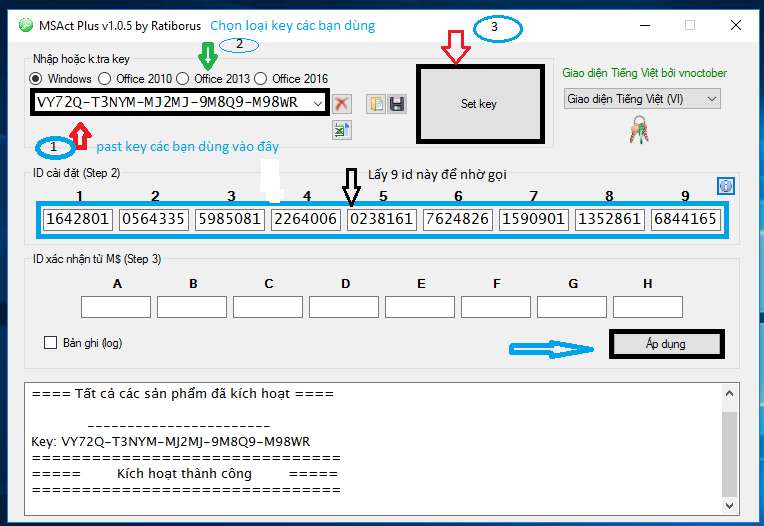
.gif)
Bước chung: Mở CMD(Admin) và copy lệnh sau để bắt đầu:
#WINDOWS
cscript slmgr.vbs /upk
cscript slmgr.vbs /ckms
cscript slmgr.vbs /ipk <key>
cscript slmgr.vbs /dti>step2.txt
start step2.txt
slui 4
exit
- Ý nghĩa: Xóa key cũ đã cài trong máy, xóa máy chủ KMS, nhập key mới, xuất IID step 2 ra file notepad.txt, sau đó mở cửa sổ activation kích hoạt by phone và tự đóng CMD.
- Lấy IID step 2 đó chia làm 9 nhóm, mỗi nhóm có 6 số với Windows 7 hoặc mỗi nhóm có 7 số với Windows 8/8.1/10 và đăng lên nhờ người gọi hộ.
- Sau khi nhận được 8 nhóm Confirmation ID xác nhận thì các bạn coppy/past từng dãy ID vào cửa sổ activation kích hoạt by phone.
- Chú ý: nếu các bạn không muốn điền từng dãy ID vào cửa sổ slui 4 thì có thể dùng cách sau: Sau khi nhận được 8 nhóm Confirmation ID xác nhận thì các bạn mở cửa sổ CMD(admin) gõ: slmgr.vbs /atp <8_nhóm_CID_viết_liền>
- Ví dụ: slmgr.vbs /atp 209923383231008001845726117656874935815634086716
#Office
- Với Office không quan trọng là cài 32bit/win32, 64bit/win64 hoặc 32bit/win64 cứ coppy/paste vào CMD là được nhé
#OFFICE_2016
if exist "%ProgramFiles%\Microsoft Office\Office16\ospp.vbs" cd /d "%ProgramFiles%\Microsoft Office\Office16"
if exist "%ProgramFiles(x86)%\Microsoft Office\Office16\ospp.vbs" cd /d "%ProgramFiles(x86)%\Microsoft Office\Office16"
cscript OSPP.VBS /inpkey: <key>
cscript OSPP.VBS /dinstid>step2.txt
start step2.txt
#OFFICE_2013
if exist "%ProgramFiles%\Microsoft Office\Office15\ospp.vbs" cd /d "%ProgramFiles%\Microsoft Office\Office15"
if exist "%ProgramFiles(x86)%\Microsoft Office\Office15\ospp.vbs" cd /d "%ProgramFiles(x86)%\Microsoft Office\Office15"
cscript OSPP.VBS /inpkey: <key>
cscript OSPP.VBS /dinstid>step2.txt
start step2.txt
#OFFICE_2010
if exist "%ProgramFiles%\Microsoft Office\Office14\ospp.vbs" cd /d "%ProgramFiles%\Microsoft Office\Office14"
if exist "%ProgramFiles(x86)%\Microsoft Office\Office14\ospp.vbs" cd /d "%ProgramFiles(x86)%\Microsoft Office\Office14"
cscript OSPP.VBS /inpkey: <key>
cscript OSPP.VBS /dinstid>step2.txt
start step2.txt
- Lấy IID step 2 đó chia làm 9 nhóm, mỗi nhóm có 6 số với Office 2010 hoặc mỗi nhóm có 7 số với Office 2013/2016 và đăng lên nhờ người gọi hộ.
- Sau khi nhận được 8 nhóm Confirmation ID xác nhận thì vẫn tại cửa sổ CMD các bạn gõ: cscript OSPP.VBS /actcid:<8_nhóm_CID_viết_liền>
- Ví dụ: cscript OSPP.VBS /actcid:209623383231008001545726117256874935815654036756
#WINDOWS
cscript slmgr.vbs /upk
cscript slmgr.vbs /ckms
cscript slmgr.vbs /ipk <key>
cscript slmgr.vbs /dti>step2.txt
start step2.txt
slui 4
exit
- Ý nghĩa: Xóa key cũ đã cài trong máy, xóa máy chủ KMS, nhập key mới, xuất IID step 2 ra file notepad.txt, sau đó mở cửa sổ activation kích hoạt by phone và tự đóng CMD.
- Lấy IID step 2 đó chia làm 9 nhóm, mỗi nhóm có 6 số với Windows 7 hoặc mỗi nhóm có 7 số với Windows 8/8.1/10 và đăng lên nhờ người gọi hộ.
- Sau khi nhận được 8 nhóm Confirmation ID xác nhận thì các bạn coppy/past từng dãy ID vào cửa sổ activation kích hoạt by phone.
- Chú ý: nếu các bạn không muốn điền từng dãy ID vào cửa sổ slui 4 thì có thể dùng cách sau: Sau khi nhận được 8 nhóm Confirmation ID xác nhận thì các bạn mở cửa sổ CMD(admin) gõ: slmgr.vbs /atp <8_nhóm_CID_viết_liền>
- Ví dụ: slmgr.vbs /atp 209923383231008001845726117656874935815634086716
#Office
- Với Office không quan trọng là cài 32bit/win32, 64bit/win64 hoặc 32bit/win64 cứ coppy/paste vào CMD là được nhé
#OFFICE_2016
if exist "%ProgramFiles%\Microsoft Office\Office16\ospp.vbs" cd /d "%ProgramFiles%\Microsoft Office\Office16"
if exist "%ProgramFiles(x86)%\Microsoft Office\Office16\ospp.vbs" cd /d "%ProgramFiles(x86)%\Microsoft Office\Office16"
cscript OSPP.VBS /inpkey: <key>
cscript OSPP.VBS /dinstid>step2.txt
start step2.txt
#OFFICE_2013
if exist "%ProgramFiles%\Microsoft Office\Office15\ospp.vbs" cd /d "%ProgramFiles%\Microsoft Office\Office15"
if exist "%ProgramFiles(x86)%\Microsoft Office\Office15\ospp.vbs" cd /d "%ProgramFiles(x86)%\Microsoft Office\Office15"
cscript OSPP.VBS /inpkey: <key>
cscript OSPP.VBS /dinstid>step2.txt
start step2.txt
#OFFICE_2010
if exist "%ProgramFiles%\Microsoft Office\Office14\ospp.vbs" cd /d "%ProgramFiles%\Microsoft Office\Office14"
if exist "%ProgramFiles(x86)%\Microsoft Office\Office14\ospp.vbs" cd /d "%ProgramFiles(x86)%\Microsoft Office\Office14"
cscript OSPP.VBS /inpkey: <key>
cscript OSPP.VBS /dinstid>step2.txt
start step2.txt
- Lấy IID step 2 đó chia làm 9 nhóm, mỗi nhóm có 6 số với Office 2010 hoặc mỗi nhóm có 7 số với Office 2013/2016 và đăng lên nhờ người gọi hộ.
- Sau khi nhận được 8 nhóm Confirmation ID xác nhận thì vẫn tại cửa sổ CMD các bạn gõ: cscript OSPP.VBS /actcid:<8_nhóm_CID_viết_liền>
- Ví dụ: cscript OSPP.VBS /actcid:209623383231008001545726117256874935815654036756
.gif)
**Cách lấy IID 2 bằng MSAct mình không đề cập ở đây nhé!
- Sau khi nhập key xong các bạn dùng cách này để lấy được IID nhờ gọi 1 cách chính xác nhất không lo bị nhầm lẫn.
*Đối với Office:
Bước 1: Mở Command Prompt(Admin)
Bước 2: Gõ các lệnh sau và kết thúc bằng phím Enter
if exist "%ProgramFiles%\Microsoft Office\OfficeXX\ospp.vbs" cd /d "%ProgramFiles%\Microsoft Office\OfficeXX"
if exist "%ProgramFiles(x86)%\Microsoft Office\OfficeXX\ospp.vbs" cd /d "%ProgramFiles(x86)%\Microsoft Office\OfficeXX"
- Lưu ý: OfficeXX bằng phiên bản Office đang sử dụng.
Ví dụ:
Office11 tương đương Office 2003
Office12 tương đương Office 2007
Office14 tương đương Office 2010
Office15 tương đương Office 2013
Office16 tương đương Office 2016
Bước 3: Gõ tiếp lệnh
cscript OSPP.VBS /dinstid>step2.txt
start step2.txt
Ngay lập tức sẽ hiện ra IID step 2 của bạn
Bước 4: Lấy IID step 2 đó chia làm 9 nhóm mỗi nhóm 6 số với Office 2010 hoặc mỗi nhóm 7 số với Office 2013/2016 và post lên nhờ người gọi hộ.
*Đối với Windows
Bước 1: Mở Command Prompt(Admin)
Bước 2: Gõ lệnh sau và kết thúc bằng phím Enter
cscript slmgr.vbs /dti>step2.txt
start step2.txt
Bước 3: Lấy IID step 2 đó chia làm 9 nhóm mỗi nhóm 6 số với windows 7 hoặc mỗi nhóm 7 số với windows 8/8.1/10 và post lên nhờ người call hộ
- Sau khi nhập key xong các bạn dùng cách này để lấy được IID nhờ gọi 1 cách chính xác nhất không lo bị nhầm lẫn.
*Đối với Office:
Bước 1: Mở Command Prompt(Admin)
Bước 2: Gõ các lệnh sau và kết thúc bằng phím Enter
if exist "%ProgramFiles%\Microsoft Office\OfficeXX\ospp.vbs" cd /d "%ProgramFiles%\Microsoft Office\OfficeXX"
if exist "%ProgramFiles(x86)%\Microsoft Office\OfficeXX\ospp.vbs" cd /d "%ProgramFiles(x86)%\Microsoft Office\OfficeXX"
- Lưu ý: OfficeXX bằng phiên bản Office đang sử dụng.
Ví dụ:
Office11 tương đương Office 2003
Office12 tương đương Office 2007
Office14 tương đương Office 2010
Office15 tương đương Office 2013
Office16 tương đương Office 2016
Bước 3: Gõ tiếp lệnh
cscript OSPP.VBS /dinstid>step2.txt
start step2.txt
Ngay lập tức sẽ hiện ra IID step 2 của bạn
Bước 4: Lấy IID step 2 đó chia làm 9 nhóm mỗi nhóm 6 số với Office 2010 hoặc mỗi nhóm 7 số với Office 2013/2016 và post lên nhờ người gọi hộ.
*Đối với Windows
Bước 1: Mở Command Prompt(Admin)
Bước 2: Gõ lệnh sau và kết thúc bằng phím Enter
cscript slmgr.vbs /dti>step2.txt
start step2.txt
Bước 3: Lấy IID step 2 đó chia làm 9 nhóm mỗi nhóm 6 số với windows 7 hoặc mỗi nhóm 7 số với windows 8/8.1/10 và post lên nhờ người call hộ
CÁCH KIỂM TRA VÀ SAO LƯU KEY
I. Cách kiểm tra keyNếu các bạn bạn cẩn thận muốn kiểm tra tình trạng của key trước khi sử dụng thì các bạn có thể kiểm tra bằng các công cụ sau:
1. PIDKey_v2.1.2.1016 Tool này giúp bạn kiểm tra nhanh thông tin của key (Retail & MAK) và số lượt kích hoạt online của key. Tuy nhiên trong một số trường hợp phần mềm không báo "Blocked!" nhưng thực chất thì key đó đã không dùng được nên các bạn chú ý.
2. MSAct Plus v 1.0.6 Phần mềm này dùng để nạp key và nó cũng là công cụ kiểm tra key, phần mềm này mình khuyến khích mọi người sử dụng nhé vì nó rất chính xác một công đôi việc là vừa kiểm tra key vừa lấy được 9 id ở step.
3. Volume Activation Management Tool Đây là công cụ kiểm tra key chính chủ từ Microsoft để giúp bạn kiểm tra key Windows & Office.
II. Cách sao lưu lại kích hoạt
Sau khi kích hoạt thành công, các bạn dùng các phần mềm sau để sao lưu lại kích hoạt của Windows và Office, để lần sau nếu có cài lại đúng phiên bản đó hay mà bị lỗi mất bản quyền thì các bạn chỉ cần restore lại bản quyền, không phải gọi điện kích hoạt lại nữa cho mất công:
1. MSActBackUp Portable v1.0.9
- Yêu cầu hệ thống:
Windows Vista, 7, Windows 8, 8.1, 10, Server 2008, 2008 R2, 2012, 2012 R2...
Phần mềm không cần cài đặt, không yêu cầu nền tảng .NET Framework.
- Hướng dẫn:
Download file MSActBackUp Portable v1.0.8 về rồi giải nén ra phân vùng khác với phân vùng đang cài Windows.
I- Sao lưu bản quyền (Backup):
Chạy file MSActBackup.exe, giao diện chính của chương trình như hình dưới. Đây là ví dụ cho máy cài Windows 10 Enterprise và Office 2016 Professional Plus Retail. Các dấu tích ở phần Product cho thấy bản quyền cả Windows và Office đều đã được kích hoạt. Nếu sản phẩm nào chưa được kích hoạt thì sẽ không có dấu tích.
Dưới đây là hình ảnh trước khi backup bản quyền:

Các bạn làm tiếp như hình dưới để bắt đầu backup bản quyền.

Điền key tương ứng khi phần mềm yêu cầu, dựa trên 5 ký tự cuối của key, chúng ta điền đầy đủ key đã dùng kích hoạt trước đó vào.

Đới với key Office cũng tương tự như vậy. Lúc này phần mềm đã backup bản quyền và tự tạo ra thư Backup chứa tất cả các thông tin về bản quyền như ngày tháng, thời gian tạo file backup, mặc định nằm trong mục MSActBackUp Portable v1.0.8 (thư mục các bạn đã giải nén ra trước đó). Khi backup bản quyền xong thì các key dùng kích hoạt sản phẩm sẽ hiển thị đầy đủ trên giao diện chính của chương trình, chứ không chỉ là 5 ký tự cuối như khi chúng ta chưa backup.

II- Khôi phục bản quyền (Restore):
1- Với bản quyền key kích hoạt offline (by phone)
Chạy file MSActBackup.exe và chọn như hình dưới

Chương trình sẽ tự dẫn chúng ta vào nơi lưu file backup trước đó. Lúc này chúng ta chỉ cần chọn file sao lưu bản quyền cần khôi phục. Chương trình sẽ tiến hành khôi phục bản quyền sau vài giây.
2- Với bản quyền key Windows kích hoạt online
Trước khi tiến hành restore bản quyền, các bạn phải ngắt kết nối internet rồi làm theo thứ tự. Chọn file sao lưu bản quyền cần khôi phục cũng tương tự như với bản quyền offline. Chương trình sẽ hiện bảng thông báo cho chúng ta cần ngắt kết nối internet, đóng các chương trình khác lại, và chương trình sẽ tiếp tục khôi phục bản quyền sau khi máy tính khởi động lại. Sau khi thực hiện yêu cầu, chúng ta nhấn OK
Lúc này chương trình sẽ khởi động lại máy tính. Sau khi khởi động lại máy xong, nó sẽ tự thực hiện công việc restore bản quyền cho các bạn!
Lưu ý: Các bạn nên tắt các phần mềm diệt virus đi nhé!
Windows Vista, 7, Windows 8, 8.1, 10, Server 2008, 2008 R2, 2012, 2012 R2...
Phần mềm không cần cài đặt, không yêu cầu nền tảng .NET Framework.
- Hướng dẫn:
Download file MSActBackUp Portable v1.0.8 về rồi giải nén ra phân vùng khác với phân vùng đang cài Windows.
I- Sao lưu bản quyền (Backup):
Chạy file MSActBackup.exe, giao diện chính của chương trình như hình dưới. Đây là ví dụ cho máy cài Windows 10 Enterprise và Office 2016 Professional Plus Retail. Các dấu tích ở phần Product cho thấy bản quyền cả Windows và Office đều đã được kích hoạt. Nếu sản phẩm nào chưa được kích hoạt thì sẽ không có dấu tích.
Dưới đây là hình ảnh trước khi backup bản quyền:
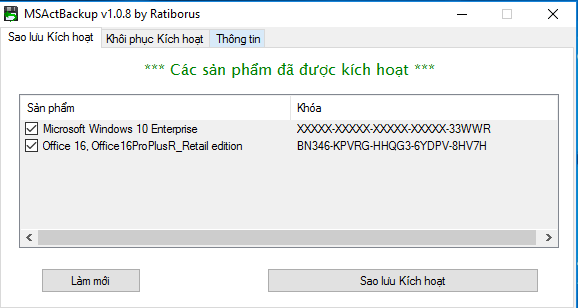
Các bạn làm tiếp như hình dưới để bắt đầu backup bản quyền.
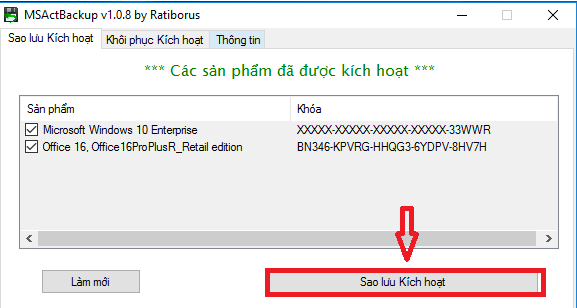
Điền key tương ứng khi phần mềm yêu cầu, dựa trên 5 ký tự cuối của key, chúng ta điền đầy đủ key đã dùng kích hoạt trước đó vào.
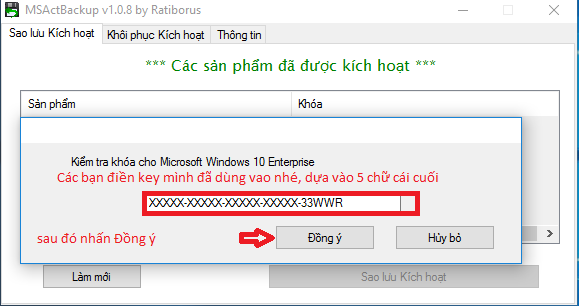
Đới với key Office cũng tương tự như vậy. Lúc này phần mềm đã backup bản quyền và tự tạo ra thư Backup chứa tất cả các thông tin về bản quyền như ngày tháng, thời gian tạo file backup, mặc định nằm trong mục MSActBackUp Portable v1.0.8 (thư mục các bạn đã giải nén ra trước đó). Khi backup bản quyền xong thì các key dùng kích hoạt sản phẩm sẽ hiển thị đầy đủ trên giao diện chính của chương trình, chứ không chỉ là 5 ký tự cuối như khi chúng ta chưa backup.
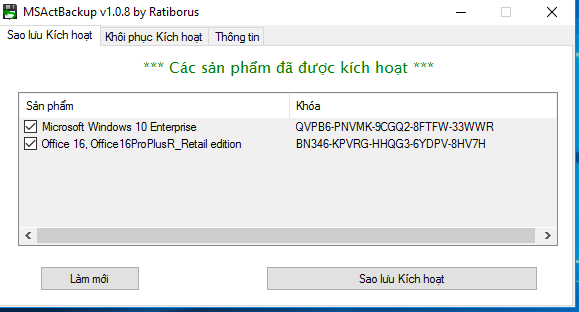
II- Khôi phục bản quyền (Restore):
1- Với bản quyền key kích hoạt offline (by phone)
Chạy file MSActBackup.exe và chọn như hình dưới
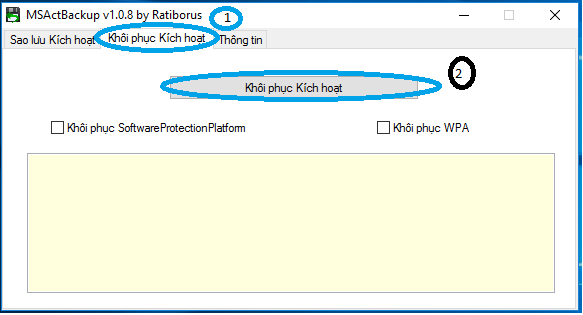
Chương trình sẽ tự dẫn chúng ta vào nơi lưu file backup trước đó. Lúc này chúng ta chỉ cần chọn file sao lưu bản quyền cần khôi phục. Chương trình sẽ tiến hành khôi phục bản quyền sau vài giây.
2- Với bản quyền key Windows kích hoạt online
Trước khi tiến hành restore bản quyền, các bạn phải ngắt kết nối internet rồi làm theo thứ tự. Chọn file sao lưu bản quyền cần khôi phục cũng tương tự như với bản quyền offline. Chương trình sẽ hiện bảng thông báo cho chúng ta cần ngắt kết nối internet, đóng các chương trình khác lại, và chương trình sẽ tiếp tục khôi phục bản quyền sau khi máy tính khởi động lại. Sau khi thực hiện yêu cầu, chúng ta nhấn OK
Lúc này chương trình sẽ khởi động lại máy tính. Sau khi khởi động lại máy xong, nó sẽ tự thực hiện công việc restore bản quyền cho các bạn!
Lưu ý: Các bạn nên tắt các phần mềm diệt virus đi nhé!
1. Nơi lưu bản quyền của windows và office như sau:
* Đối với Windows
- Windows 8, 8.1 và 10 bản quyền lưu tại:
C:\Windows\System32\spp\store\2.0
- Windows 7 bản quyền lưu tại:
C:\Windows\ServiceProfiles\NetworkService\AppData\Roaming\Microsoft\SoftwareProtectionPlatform
* Đối với Office
+ Office 2013/2016 tương tự nhau
- Trên Windows 8, 8.1 và 10 bản quyền lưu tại:
C:\Windows\System32\spp\store\2.0
- Trên Windows 7 bản quyền lưu tại:
C:\ProgramData\Microsoft\OfficeSoftwareProtectionPlatform\
+ Office 2010
- Trên Windows 7, 8, 8.1 và 10 bản quyền lưu tại:
C:\ProgramData\Microsoft\OfficeSoftwareProtectionPlatform\
- Windows 8, 8.1 và 10 bản quyền lưu tại:
C:\Windows\System32\spp\store\2.0
- Windows 7 bản quyền lưu tại:
C:\Windows\ServiceProfiles\NetworkService\AppData\Roaming\Microsoft\SoftwareProtectionPlatform
* Đối với Office
+ Office 2013/2016 tương tự nhau
- Trên Windows 8, 8.1 và 10 bản quyền lưu tại:
C:\Windows\System32\spp\store\2.0
- Trên Windows 7 bản quyền lưu tại:
C:\ProgramData\Microsoft\OfficeSoftwareProtectionPlatform\
+ Office 2010
- Trên Windows 7, 8, 8.1 và 10 bản quyền lưu tại:
C:\ProgramData\Microsoft\OfficeSoftwareProtectionPlatform\
2. Khôi phục bản quyền
- Để khôi phục bản quyền yêu cầu bạn cài lại đúng phiên bản windows và office đã lưu bản quyền trước đó và ngắt internet khi thao tác
- Trước tiên hãy copy các file đã lưu trước đó về đúng vị trí của nó
- Lưu ý: copy đè cả thư mục thường bị hệ thống từ chối nên hãy copy các file bên trong (tokens.dat và cache.dat) vào đúng vị trí của nó. Nếu vẫn chưa thành công thì hãy khởi động lại expolorer bằng dòng lệnh dán vào CMD(admin): taskkill /IM explorer.exe /F & explorer.exe rồi tiến hành copy lại nhé
- Tiếp theo là nhập lại key và lệnh kích hoạt
- Mở CMD(admin) và bạn copy/past những đoạn code sau:
* Với Windows 7, 8, 8.1 và 10
cscript //nologo %windir%\system32\slmgr.vbs /ipk <key_cũ>
cscript //nologo %windir%\system32\slmgr.vbs /ato
* Với Office 2010
if exist "%ProgramFiles%\Microsoft Office\Office14\ospp.vbs" cd /d "%ProgramFiles%\Microsoft Office\Office14"
if exist "%ProgramFiles(x86)%\Microsoft Office\Office14\ospp.vbs" cd /d "%ProgramFiles(x86)%\Microsoft Office\Office14"
cscript OSPP.VBS /inpkey:<key_cũ>
cscript OSPP.VBS /act
* Với Office 2013
if exist "%ProgramFiles%\Microsoft Office\Office15\ospp.vbs" cd /d "%ProgramFiles%\Microsoft Office\Office15"
if exist "%ProgramFiles(x86)%\Microsoft Office\Office15\ospp.vbs" cd /d "%ProgramFiles(x86)%\Microsoft Office\Office15"
cscript OSPP.VBS /inpkey:<key_cũ>
cscript OSPP.VBS /act
* Với Office 2016
if exist "%ProgramFiles%\Microsoft Office\Office16\ospp.vbs" cd /d "%ProgramFiles%\Microsoft Office\Office16"
if exist "%ProgramFiles(x86)%\Microsoft Office\Office16\ospp.vbs" cd /d "%ProgramFiles(x86)%\Microsoft Office\Office16"
cscript OSPP.VBS /inpkey:<key_cũ>
cscript OSPP.VBS /act
* Với nhiều bạn cài nhiều ứng dụng ví dụ như proplus , visio , project
if exist "%ProgramFiles%\Microsoft Office\OfficeXX\ospp.vbs" cd /d "%ProgramFiles%\Microsoft Office\OfficeXX"
if exist "%ProgramFiles(x86)%\Microsoft Office\OfficeXX\ospp.vbs" cd /d "%ProgramFiles(x86)%\Microsoft Office\OfficeXX"
cscript OSPP.VBS /inpkey:<key_proplus>
cscript OSPP.VBS /inpkey:<key_visio>
cscript OSPP.VBS /inpkey:<key_project>
cscript OSPP.VBS /act
- Trong đó OfficeXX là:
Office11 tương đương Office 2003
Office12 tương đương Office 2007
Office14 tương đương Office 2010
Office15 tương đương Office 2013
Office16 tương đương Office 2016
* Với Windows 7, 8, 8.1 và 10
cscript //nologo %windir%\system32\slmgr.vbs /ipk <key_cũ>
cscript //nologo %windir%\system32\slmgr.vbs /ato
* Với Office 2010
if exist "%ProgramFiles%\Microsoft Office\Office14\ospp.vbs" cd /d "%ProgramFiles%\Microsoft Office\Office14"
if exist "%ProgramFiles(x86)%\Microsoft Office\Office14\ospp.vbs" cd /d "%ProgramFiles(x86)%\Microsoft Office\Office14"
cscript OSPP.VBS /inpkey:<key_cũ>
cscript OSPP.VBS /act
* Với Office 2013
if exist "%ProgramFiles%\Microsoft Office\Office15\ospp.vbs" cd /d "%ProgramFiles%\Microsoft Office\Office15"
if exist "%ProgramFiles(x86)%\Microsoft Office\Office15\ospp.vbs" cd /d "%ProgramFiles(x86)%\Microsoft Office\Office15"
cscript OSPP.VBS /inpkey:<key_cũ>
cscript OSPP.VBS /act
* Với Office 2016
if exist "%ProgramFiles%\Microsoft Office\Office16\ospp.vbs" cd /d "%ProgramFiles%\Microsoft Office\Office16"
if exist "%ProgramFiles(x86)%\Microsoft Office\Office16\ospp.vbs" cd /d "%ProgramFiles(x86)%\Microsoft Office\Office16"
cscript OSPP.VBS /inpkey:<key_cũ>
cscript OSPP.VBS /act
* Với nhiều bạn cài nhiều ứng dụng ví dụ như proplus , visio , project
if exist "%ProgramFiles%\Microsoft Office\OfficeXX\ospp.vbs" cd /d "%ProgramFiles%\Microsoft Office\OfficeXX"
if exist "%ProgramFiles(x86)%\Microsoft Office\OfficeXX\ospp.vbs" cd /d "%ProgramFiles(x86)%\Microsoft Office\OfficeXX"
cscript OSPP.VBS /inpkey:<key_proplus>
cscript OSPP.VBS /inpkey:<key_visio>
cscript OSPP.VBS /inpkey:<key_project>
cscript OSPP.VBS /act
- Trong đó OfficeXX là:
Office11 tương đương Office 2003
Office12 tương đương Office 2007
Office14 tương đương Office 2010
Office15 tương đương Office 2013
Office16 tương đương Office 2016
TỔNG HỢP LINK DOWNLOAD
Link download
PHỤ LỤC LINH TINH
Link download
PHỤ LỤC LINH TINH
- Các bạn tải pm này: click mở lên để hiện thị key trong máy
- Chạy CMD quyền Administrator, rồi gõ 1 trong 2 lệnh sau:
Nếu bạn cài Office 32 bit trên Windows 64 bit:
Hoặc:
- Trong đó: XXXXX là 5 chữ cuối của key bạn muốn xóa.
- Chú ý: đây là cách xoá với office 2016 các bản office khác làm tương tự chỉ thay số 16 thành 14 (office 2010) hoặc 15 (office 2013).
- Chạy CMD quyền Administrator, rồi gõ 1 trong 2 lệnh sau:
Nếu bạn cài Office 32 bit trên Windows 64 bit:
Mã:
cscript "C:\Program Files (x86)\Microsoft Office\Office16\OSPP.VBS" /unpkey:XXXXX
Mã:
cscript "C:\Program Files\Microsoft Office\Office16\OSPP.VBS" /unpkey:XXXXX- Chú ý: đây là cách xoá với office 2016 các bản office khác làm tương tự chỉ thay số 16 thành 14 (office 2010) hoặc 15 (office 2013).
Cách 1: Cách chuyển khi các bạn đã cài thành công bản office Retail và muốn chuyển qua VL mà không cần cài lại
1.1. Cách chuyển bằng KMSAuto_Net_2015_v1.4.3 cho office 2010/2013/2016
- Tải phần mềm: KMSAuto_Net_2015_v1.4.3_Portable.zip
- Chạy file "KMSAuto Net.exe" với quyền Admin --> Chọn thẻ "About" --> Chọn "Professional Mode" ở góc dưới, bên phải (có thông báo mở lên thì bạn chọn Yes).
- Chọn tiếp thẻ "Advanced" chọn tiếp "Convert Office RETAIL -> VL"; rồi tùy chọn theo phiên bản bạn muốn chuyển sang VL (có thể là Office, Project, hay Visio).
- Chờ để phần mềm chuyển đổi Office từ Retail sang VL. Khi cửa sổ chuyển đổi của phần mềm tự đóng lại là xong.
1.2. Cách chuyển bằng CMD cho office 2016
- Yêu cầu đã cài đặt Office 2016 Retail thành công và bạn muốn chuyển qua VL mà không cần cài lại!
- Tải Converting Retail to VL Script về: download
- Chạy Script Retail2VLxx.cmd để convert bản Retail sang VL. Trong đó xx là bản 32bit hoặc 64bit. Chạy 1 trong 2 cái đấy.
- Xong
Cách 2: Chuyển đổi bộ cài Office 2010/2013/2016 từ Retail thành VL.
- Giải nén bộ cài Office 2010/2013/2016 mà bạn đã tải về ra.
- Tải Microsoft Toolkit 2.6 beta 5 về và chạy nó: download

- Chọn icon Office, chọn tab Customize Setup.
- Chọn mục Set Installer Path, chọn đến tập tin Setup.exe của Office 2013/2016 mà bạn đã giải nén lúc nãy.
- Chọn tiếp Change Chanel để bắt đầu chuyển đổi sang VL
- Chọn Make ISO để xuất ra file ISO hoặc giữ nguyên và cài đặt trực tiếp.
- Xong
- Nếu trong quá trình cài đặt có đòi file setup.dll hay setup.exe thì bạn chọn đến file trong thư mục bạn giả nén lúc đó.
1.1. Cách chuyển bằng KMSAuto_Net_2015_v1.4.3 cho office 2010/2013/2016
- Tải phần mềm: KMSAuto_Net_2015_v1.4.3_Portable.zip
- Chạy file "KMSAuto Net.exe" với quyền Admin --> Chọn thẻ "About" --> Chọn "Professional Mode" ở góc dưới, bên phải (có thông báo mở lên thì bạn chọn Yes).
- Chọn tiếp thẻ "Advanced" chọn tiếp "Convert Office RETAIL -> VL"; rồi tùy chọn theo phiên bản bạn muốn chuyển sang VL (có thể là Office, Project, hay Visio).
- Chờ để phần mềm chuyển đổi Office từ Retail sang VL. Khi cửa sổ chuyển đổi của phần mềm tự đóng lại là xong.
1.2. Cách chuyển bằng CMD cho office 2016
- Yêu cầu đã cài đặt Office 2016 Retail thành công và bạn muốn chuyển qua VL mà không cần cài lại!
- Tải Converting Retail to VL Script về: download
- Chạy Script Retail2VLxx.cmd để convert bản Retail sang VL. Trong đó xx là bản 32bit hoặc 64bit. Chạy 1 trong 2 cái đấy.
- Xong
Cách 2: Chuyển đổi bộ cài Office 2010/2013/2016 từ Retail thành VL.
- Giải nén bộ cài Office 2010/2013/2016 mà bạn đã tải về ra.
- Tải Microsoft Toolkit 2.6 beta 5 về và chạy nó: download

- Chọn icon Office, chọn tab Customize Setup.
- Chọn mục Set Installer Path, chọn đến tập tin Setup.exe của Office 2013/2016 mà bạn đã giải nén lúc nãy.
- Chọn tiếp Change Chanel để bắt đầu chuyển đổi sang VL
- Chọn Make ISO để xuất ra file ISO hoặc giữ nguyên và cài đặt trực tiếp.
- Xong
- Nếu trong quá trình cài đặt có đòi file setup.dll hay setup.exe thì bạn chọn đến file trong thư mục bạn giả nén lúc đó.
- Chạy CMD quyền Administrator.
- Dành cho Office 2016 RTM 32-bit on windows 64-bit
- Dành cho Office 2016 RTM 32-bit on windows 32-bit, or Office 2016 RTM 64-bit on windows 64-bit
- Dành cho Office 2016 RTM 32-bit on windows 64-bit
Mã:
cscript "C:\Program Files (x86)\Microsoft Office\Office16\OSPP.VBS" /dstatus
Mã:
cscript "C:\Program Files\Microsoft Office\Office16\OSPP.VBS" /dstatusMicrosoft đã cũng cấp Tool Fix It để gỡ Office một cách sạch sẽ khỏi máy tính: download
LƯU Ý:
- Cách kích hoạt qua KMS chỉ có tác dụng với các sản phẩm VL.
- Các máy chủ online (open) mới có thể kích hoạt, còn sẽ không thể kích hoạt.
- Bạn cần đặt lại đúng múi giờ và thời gian của vùng đang sống trên máy tính trước khi thực hiện.
- Chạy Command Prompt (CMD) với quyền admin để thực hiện các lệnh.
- Đối với Office, bạn cần đến thư mục này trước:
cd /d %ProgramFiles%Microsoft Office\Office<version>
Hoặc: cd /d %ProgramFiles(x86)%Microsoft Office\Office<version>
Ví dụ: <version> = 16 (đối với office 2016)
1. Các lệnh KMS thường dùng với Windows:
slmgr.vbs /upk (Gỡ bỏ key)
slmgr.vbs /cpky (Gỡ key khỏi Registry)
slmgr.vbs /rilc (Reset lại license được lưu trong hệ thống)
slmgr.vbs /ipk +Key (Key gVLK các sản phẩm)
slmgr.vbs /skms +Máy chủ hỗ trợ và còn sống (Đặt máy chủ KMS)
slmgr.vbs /ato (Lệnh kích hoạt)
slmgr.vbs /ckms (Xoá máy chủ KMS)
slmgr.vbs /dli (Hiển thị thông tin giấy phép cơ bản)
slmgr.vbs /dlv (Hiển thị thông tin giấy phép đầy đủ)
slmgr.vbs /xpr (Hiển thị ngày hết hạn của giấy phép)
2. Các lệnh KMS thường dùng với Office:
cscript ospp.vbs /unpkey: <Key> hoặc 5 ký tự cuối của key (Gỡ bỏ key).
cscript ospp.vbs /rearm (Reset kích hoạt Office)
cscript ospp.vbs /inpkey: <Key> của bạn (Thêm key mới)
cscript ospp.vbs /sethst: +Máy chủ KMS hỗ trợ (Đặt máy chủ KMS)
cscript ospp.vbs /setprt: +Port - Mặc định là 1688 (Đặt port cho máy chủ)
cscript ospp.vbs /skms-domain: +Địa chỉ máy chủ đầy đủ (Đặt DNS kích hoạt)
cscript ospp.vbs /act (Lệnh kích hoạt)
cscript ospp.vbs /remhst (Xóa máy chủ KMS)
cscript ospp.vbs /ckms-domain (Xóa DNS)
cscript ospp.vbs /dstatus (Hiện thông tin kích hoạt với key hiện tại)
cscript ospp.vbs /dstatusall (Hiện thông tin kích hoạt đầy đủ)
3. Các máy chủ KMS phục vụ kích hoạt
kms.aglc.cc
kms.didichuxing.com
110.noip.me
zh.us.to
skms.ddns.net
kms.digiboy.ir
3rss.vicp.net:20439
4. Cách kiểm tra máy chủ ( server ) mở (open) hay đóng (close) số cổng ( Port number ) là: 1688 click
Ví dụ: Kích hoạt bản windows 10 Professional, thì bạn gõ 3 lệnh sau trong cửa sổ CMD:
slmgr /ipk W269N-WFGWX-YVC9B-4J6C9-T83GX
slmgr /skms kms.aglc.cc
slmgr /ato
5. Key KMS (gVLK) Windows 10, Office 2016
Phiên bản Windows 10 Key KMS (gVLK)
Windows 10 Home TX9XD-98N7V-6WMQ6-BX7FG-H8Q99
Windows 10 Home N 3KHY7-WNT83-DGQKR-F7HPR-844BM
Windows 10 Home Single Language 7HNRX-D7KGG-3K4RQ-4WPJ4-YTDFH
Windows 10 Home Country Specific PVMJN-6DFY6-9CCP6-7BKTT-D3WVR
Windows 10 Professional W269N-WFGWX-YVC9B-4J6C9-T83GX
Windows 10 Professional N MH37W-N47XK-V7XM9-C7227-GCQG9
Windows 10 Education NW6C2-QMPVW-D7KKK-3GKT6-VCFB2
Windows 10 Education N 2WH4N-8QGBV-H22JP-CT43Q-MDWWJ
Windows 10 Enterprise NPPR9-FWDCX-D2C8J-H872K-2YT43
Windows 10 Enterprise N DPH2V-TTNVB-4X9Q3-TJR4H-KHJW4
Windows 10 Enterprise 2015 LTSB WNMTR-4C88C-JK8YV-HQ7T2-76DF9
Windows 10 Enterprise 2015 LTSB N 2F77B-TNFGY-69QQF-B8YKP-D69TJ
Windows 10 Enterprise 2016 LTSB DCPHK-NFMTC-H88MJ-PFHPY-QJ4BJ
Windows 10 Enterprise 2016 LTSB N QFFDN-GRT3P-VKWWX-X7T3R-8B639
Phiên bản Office & Apps 2016 Key KMS (gVLK)
Office Professional Plus 2016 XQNVK-8JYDB-WJ9W3-YJ8YR-WFG99
Office Standard 2016 JNRGM-WHDWX-FJJG3-K47QV-DRTFM
Project Professional 2016 YG9NW-3K39V-2T3HJ-93F3Q-G83KT
Project Standard 2016 GNFHQ-F6YQM-KQDGJ-327XX-KQBVC
Visio Professional 2016 PD3PC-RHNGV-FXJ29-8JK7D-RJRJK
Visio Standard 2016 7WHWN-4T7MP-G96JF-G33KR-W8GF4
Access 2016 GNH9Y-D2J4T-FJHGG-QRVH7-QPFDW
Excel 2016 9C2PK-NWTVB-JMPW8-BFT28-7FTBF
OneNote 2016 DR92N-9HTF2-97XKM-XW2WJ-XW3J6
Outlook 2016 R69KK-NTPKF-7M3Q4-QYBHW-6MT9B
PowerPoint 2016 J7MQP-HNJ4Y-WJ7YM-PFYGF-BY6C6
Publisher 2016 F47MM-N3XJP-TQXJ9-BP99D-8K837
Skype for Business 2016 869NQ-FJ69K-466HW-QYCP2-DDBV6
Word 2016 WXY84-JN2Q9-RBCCQ-3Q3J3-3PFJ6
- Cách kích hoạt qua KMS chỉ có tác dụng với các sản phẩm VL.
- Các máy chủ online (open) mới có thể kích hoạt, còn sẽ không thể kích hoạt.
- Bạn cần đặt lại đúng múi giờ và thời gian của vùng đang sống trên máy tính trước khi thực hiện.
- Chạy Command Prompt (CMD) với quyền admin để thực hiện các lệnh.
- Đối với Office, bạn cần đến thư mục này trước:
cd /d %ProgramFiles%Microsoft Office\Office<version>
Hoặc: cd /d %ProgramFiles(x86)%Microsoft Office\Office<version>
Ví dụ: <version> = 16 (đối với office 2016)
1. Các lệnh KMS thường dùng với Windows:
slmgr.vbs /upk (Gỡ bỏ key)
slmgr.vbs /cpky (Gỡ key khỏi Registry)
slmgr.vbs /rilc (Reset lại license được lưu trong hệ thống)
slmgr.vbs /ipk +Key (Key gVLK các sản phẩm)
slmgr.vbs /skms +Máy chủ hỗ trợ và còn sống (Đặt máy chủ KMS)
slmgr.vbs /ato (Lệnh kích hoạt)
slmgr.vbs /ckms (Xoá máy chủ KMS)
slmgr.vbs /dli (Hiển thị thông tin giấy phép cơ bản)
slmgr.vbs /dlv (Hiển thị thông tin giấy phép đầy đủ)
slmgr.vbs /xpr (Hiển thị ngày hết hạn của giấy phép)
2. Các lệnh KMS thường dùng với Office:
cscript ospp.vbs /unpkey: <Key> hoặc 5 ký tự cuối của key (Gỡ bỏ key).
cscript ospp.vbs /rearm (Reset kích hoạt Office)
cscript ospp.vbs /inpkey: <Key> của bạn (Thêm key mới)
cscript ospp.vbs /sethst: +Máy chủ KMS hỗ trợ (Đặt máy chủ KMS)
cscript ospp.vbs /setprt: +Port - Mặc định là 1688 (Đặt port cho máy chủ)
cscript ospp.vbs /skms-domain: +Địa chỉ máy chủ đầy đủ (Đặt DNS kích hoạt)
cscript ospp.vbs /act (Lệnh kích hoạt)
cscript ospp.vbs /remhst (Xóa máy chủ KMS)
cscript ospp.vbs /ckms-domain (Xóa DNS)
cscript ospp.vbs /dstatus (Hiện thông tin kích hoạt với key hiện tại)
cscript ospp.vbs /dstatusall (Hiện thông tin kích hoạt đầy đủ)
3. Các máy chủ KMS phục vụ kích hoạt
kms.aglc.cc
kms.didichuxing.com
110.noip.me
zh.us.to
skms.ddns.net
kms.digiboy.ir
3rss.vicp.net:20439
4. Cách kiểm tra máy chủ ( server ) mở (open) hay đóng (close) số cổng ( Port number ) là: 1688 click
Ví dụ: Kích hoạt bản windows 10 Professional, thì bạn gõ 3 lệnh sau trong cửa sổ CMD:
slmgr /ipk W269N-WFGWX-YVC9B-4J6C9-T83GX
slmgr /skms kms.aglc.cc
slmgr /ato
5. Key KMS (gVLK) Windows 10, Office 2016
Phiên bản Windows 10 Key KMS (gVLK)
Windows 10 Home TX9XD-98N7V-6WMQ6-BX7FG-H8Q99
Windows 10 Home N 3KHY7-WNT83-DGQKR-F7HPR-844BM
Windows 10 Home Single Language 7HNRX-D7KGG-3K4RQ-4WPJ4-YTDFH
Windows 10 Home Country Specific PVMJN-6DFY6-9CCP6-7BKTT-D3WVR
Windows 10 Professional W269N-WFGWX-YVC9B-4J6C9-T83GX
Windows 10 Professional N MH37W-N47XK-V7XM9-C7227-GCQG9
Windows 10 Education NW6C2-QMPVW-D7KKK-3GKT6-VCFB2
Windows 10 Education N 2WH4N-8QGBV-H22JP-CT43Q-MDWWJ
Windows 10 Enterprise NPPR9-FWDCX-D2C8J-H872K-2YT43
Windows 10 Enterprise N DPH2V-TTNVB-4X9Q3-TJR4H-KHJW4
Windows 10 Enterprise 2015 LTSB WNMTR-4C88C-JK8YV-HQ7T2-76DF9
Windows 10 Enterprise 2015 LTSB N 2F77B-TNFGY-69QQF-B8YKP-D69TJ
Windows 10 Enterprise 2016 LTSB DCPHK-NFMTC-H88MJ-PFHPY-QJ4BJ
Windows 10 Enterprise 2016 LTSB N QFFDN-GRT3P-VKWWX-X7T3R-8B639
Phiên bản Office & Apps 2016 Key KMS (gVLK)
Office Professional Plus 2016 XQNVK-8JYDB-WJ9W3-YJ8YR-WFG99
Office Standard 2016 JNRGM-WHDWX-FJJG3-K47QV-DRTFM
Project Professional 2016 YG9NW-3K39V-2T3HJ-93F3Q-G83KT
Project Standard 2016 GNFHQ-F6YQM-KQDGJ-327XX-KQBVC
Visio Professional 2016 PD3PC-RHNGV-FXJ29-8JK7D-RJRJK
Visio Standard 2016 7WHWN-4T7MP-G96JF-G33KR-W8GF4
Access 2016 GNH9Y-D2J4T-FJHGG-QRVH7-QPFDW
Excel 2016 9C2PK-NWTVB-JMPW8-BFT28-7FTBF
OneNote 2016 DR92N-9HTF2-97XKM-XW2WJ-XW3J6
Outlook 2016 R69KK-NTPKF-7M3Q4-QYBHW-6MT9B
PowerPoint 2016 J7MQP-HNJ4Y-WJ7YM-PFYGF-BY6C6
Publisher 2016 F47MM-N3XJP-TQXJ9-BP99D-8K837
Skype for Business 2016 869NQ-FJ69K-466HW-QYCP2-DDBV6
Word 2016 WXY84-JN2Q9-RBCCQ-3Q3J3-3PFJ6
Nếu các bạn đã cài đặt thành công bản office 2016 retail trên máy tính và muốn chuyển qua bản VL mà không phải xoá đi cài lại thì có thể sử dụng cách sau:
- Các bạn Run CMD(admin) và copyy/past đoạn code sau:
- Các bạn Run CMD(admin) và copyy/past đoạn code sau:
Mã:
cd /d %ProgramFiles%\Microsoft Office\Office16
cscript ospp.vbs /inslic:"..\root\Licenses16\ProPlusVL_KMS_Client-ppd.xrm-ms"
cscript ospp.vbs /inslic:"..\root\Licenses16\ProPlusVL_KMS_Client-ul.xrm-ms"
cscript ospp.vbs /inslic:"..\root\Licenses16\ProPlusVL_KMS_Client-ul-oob.xrm-ms"
cscript ospp.vbs /inslic:"..\root\Licenses16\ProPlusVL_MAK-pl.xrm-ms"
cscript ospp.vbs /inslic:"..\root\Licenses16\ProPlusVL_MAK-ppd.xrm-ms"
cscript ospp.vbs /inslic:"..\root\Licenses16\ProPlusVL_MAK-ul-oob.xrm-ms"
cscript ospp.vbs /inslic:"..\root\Licenses16\ProPlusVL_MAK-ul-phn.xrm-ms"- Rất đơn giản các bạn tải và sử dụng công cụ của Ratiborus
Office_2013-2016_C2R_Install_v5.5

- Nếu bạn đã tải file iso về rồi thì chọn "Use off-line installer" rồi dẫn đến file iso đó.
Office_2013-2016_C2R_Install_v5.5
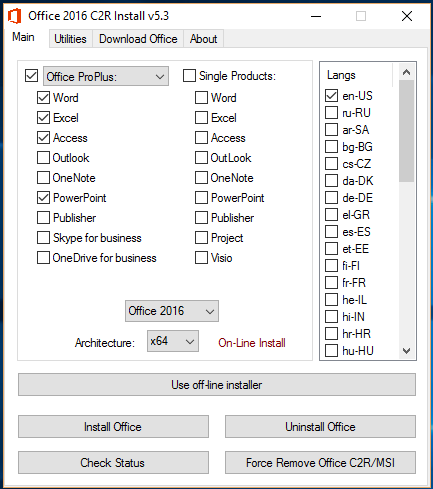
- Nếu bạn đã tải file iso về rồi thì chọn "Use off-line installer" rồi dẫn đến file iso đó.
Công cụ hữu ích, tất cả trong 1
KMS_Tools_Portable_18_06_2016.zip
KMS_Tools_Portable_18_06_2016.zip
Bước 1: - Các bạn truy cập trang: https://www.microsoft.com/en-us/software-download/techbench
Bước 2: - Nếu bạn dùng Chrome Browser thì bấm tổ hợp phím: Ctrl + Shift + J
- Nếu bạn dùng Firefox Browser thì bấm tổ hợp phím: Ctrl + Shift + K
- Nếu bạn dùng IE or Edge Browser thì bấm phím F2
Bước 3: Các bạn coppy/past đoạn code trong link: click vào ấn Enter
Bước 4: Chọn file mà bạn muốn download
Bước 2: - Nếu bạn dùng Chrome Browser thì bấm tổ hợp phím: Ctrl + Shift + J
- Nếu bạn dùng Firefox Browser thì bấm tổ hợp phím: Ctrl + Shift + K
- Nếu bạn dùng IE or Edge Browser thì bấm phím F2
Bước 3: Các bạn coppy/past đoạn code trong link: click vào ấn Enter
Bước 4: Chọn file mà bạn muốn download
Các bạn có thể nâng cấp lên bản win mà mình mong muốn mà không cần cài lại như sau:
1. Click Start Menu ---> Setting ---> Update & Security ---> Activation
2. Click Change Product key
3. Nhập key của phiên bản win mà bạn muốn nâng cấp lên và nhấn Enter
5. Sau đó máy tính sẽ tự nâng cấp lên bản win mà bạn mong muốn, cuối cùng là restart lại máy tính của bạn.
1. Click Start Menu ---> Setting ---> Update & Security ---> Activation
2. Click Change Product key
3. Nhập key của phiên bản win mà bạn muốn nâng cấp lên và nhấn Enter
4. Click Start UpgradeWindows 10 Pro VK7JG-NPHTM-C97JM-9MPGT-3V66T
Windows 10 Enterprise NPPR9-FWDCX-D2C8J-H872K-2YT43
Windows 10 Education NW6C2-QMPVW-D7KKK-3GKT6-VCFB2
--------------------------------------------------------
Windows 10 Professional N MH37W-N47XK-V7XM9-C7227-GCQG9
Windows 10 Enterprise N DPH2V-TTNVB-4X9Q3-TJR4H-KHJW4
Windows 10 Education N 2WH4N-8QGBV-H22JP-CT43Q-MDWWJ
5. Sau đó máy tính sẽ tự nâng cấp lên bản win mà bạn mong muốn, cuối cùng là restart lại máy tính của bạn.
#Cách kích hoạt bản quyền windows 10 PRO version 1511 build 10586.xyz như sau:
Bước 1: Chạy CMD(admin) (Nhấn tổ hợp phím Windows + X > Chọn Command Prompt (Admin)) và bạn copy/past các lệnh sau:
sc config wuauserv start= auto
net start wuauserv
Bước2: Vẫn tại cửa sổ CMD các bạn copy/past các lệnh sau:
cscript slmgr.vbs /upk
cscript slmgr.vbs /ckms
cscript slmgr.vbs /ipk BV9QP-TXN4X-4GJ6Q-J42Y4-W8F9M
Bước 3: Vẫn tại cửa sổ CMD các bạn gõ: slui 3
- Một cửa sổ mới hiện lên và bạn chọn 1 key có lượt active online trong link key windows 7/8/8.1 để điền vào nhấn Next
- Nếu xuất hiện dòng chữ "Windows is activated" thì đồng nghĩa với việc windows của bạn đã được kích hoạt thành công!
- Tiếp tục gõ slmgr.vbs /ato tại cửa sổ CMD

Bước 4: Lấy bản quyền kỹ thuật số
- Tiếp tục gõ slui trong cửa sổ CMD và điền key này vào cửa sổ mới hiện lên VK7JG-NPHTM-C97JM-9MPGT-3V66T và nhấn Next.
Bước 1: Chạy CMD(admin) (Nhấn tổ hợp phím Windows + X > Chọn Command Prompt (Admin)) và bạn copy/past các lệnh sau:
sc config wuauserv start= auto
net start wuauserv
Bước2: Vẫn tại cửa sổ CMD các bạn copy/past các lệnh sau:
cscript slmgr.vbs /upk
cscript slmgr.vbs /ckms
cscript slmgr.vbs /ipk BV9QP-TXN4X-4GJ6Q-J42Y4-W8F9M
Bước 3: Vẫn tại cửa sổ CMD các bạn gõ: slui 3
- Một cửa sổ mới hiện lên và bạn chọn 1 key có lượt active online trong link key windows 7/8/8.1 để điền vào nhấn Next
- Nếu xuất hiện dòng chữ "Windows is activated" thì đồng nghĩa với việc windows của bạn đã được kích hoạt thành công!
- Tiếp tục gõ slmgr.vbs /ato tại cửa sổ CMD

Bước 4: Lấy bản quyền kỹ thuật số
- Tiếp tục gõ slui trong cửa sổ CMD và điền key này vào cửa sổ mới hiện lên VK7JG-NPHTM-C97JM-9MPGT-3V66T và nhấn Next.
Các bạn có thể xem tại đây: http://www.vn-zoom.com/f181/cach-la...h-chat-voi-support-cua-microsoft-3119143.html
#Lưu ý:
- Cách này áp dụng thành công 100% với trường hợp sử dụng key Retail và Key có lượt active online.
- Đối với key MAK thì tùy trường hợp, thành công cao với key windows 7, office 2010 và key MAK mới hết lượt active online xong
- Nếu không thành công thì các bạn đổi key khác làm lại hoặc lấy 9ID mới để chuyển qua cách call skype
- Có một số TH nó báo dãy ID bạn nhập vào bị sai ở đâu đó mà bạn kiểm tra lại thấy mình nhập đúng thì tiếp tục ấn Submit nhé
- Nếu dùng cách này mà không nhận được 8 ID active windows, office thì 9ID ban đầu của bạn nhập vào sẽ không dùng để call skype được nữa nhé
#Cách làm như sau:
Bước 1: Fake IP
**Các bạn dùng tiện ích này trong trình duyệt để fake ip: https://chrome.google.com/webstore/...-vpn-p/nlbejmccbhkncgokjcmghpfloaajcffj?hl=vi
*Hoặc dùng cách đổi DNS mạng thành: 4-2-2-1 & 4-2-2-2
Bước 2: Sau đó vào trang này: microsoft.gointeract.io
Bước 3: Bạn chọn 6 Digits or 7 Digits tùy thuộc vào số chữ số của dãy IID step 2
Bước 4: Chép và dán 9 nhóm step 2 vào 9 ô tương ứng
Bước 5: Nhấn Submit (nếu xuất hiện bảng hỏi How many computers have you installed, with this copy of the software? thì bạn gõ số 1 và bấm Submit)
Bước 6: Lấy 8 dãy số nhận được để active windows, office
Bước 7: Đổi lại DNS về như lúc ban đầu nhé, không mạng lag đó
- Cách này áp dụng thành công 100% với trường hợp sử dụng key Retail và Key có lượt active online.
- Đối với key MAK thì tùy trường hợp, thành công cao với key windows 7, office 2010 và key MAK mới hết lượt active online xong
- Nếu không thành công thì các bạn đổi key khác làm lại hoặc lấy 9ID mới để chuyển qua cách call skype
- Có một số TH nó báo dãy ID bạn nhập vào bị sai ở đâu đó mà bạn kiểm tra lại thấy mình nhập đúng thì tiếp tục ấn Submit nhé
- Nếu dùng cách này mà không nhận được 8 ID active windows, office thì 9ID ban đầu của bạn nhập vào sẽ không dùng để call skype được nữa nhé
#Cách làm như sau:
Bước 1: Fake IP
**Các bạn dùng tiện ích này trong trình duyệt để fake ip: https://chrome.google.com/webstore/...-vpn-p/nlbejmccbhkncgokjcmghpfloaajcffj?hl=vi
*Hoặc dùng cách đổi DNS mạng thành: 4-2-2-1 & 4-2-2-2
- Vào: Control Panel -> All Control Panel Items -> Network and Sharing Center
- Click: Local Area Connection Status hoặc Wi-Fi
- 1 cửa sổ hiện lên các bạn chọn Properties
- Bạn chọn dòng Internet Protocol Verison 4 (TCP/IPv4) và nhấn Properties
- Cửa sổ mới hiện ra, click chuột vào Use Following DNS sever Adresses và điền DNS vào
- Click: Local Area Connection Status hoặc Wi-Fi
- 1 cửa sổ hiện lên các bạn chọn Properties
- Bạn chọn dòng Internet Protocol Verison 4 (TCP/IPv4) và nhấn Properties
- Cửa sổ mới hiện ra, click chuột vào Use Following DNS sever Adresses và điền DNS vào
Bước 3: Bạn chọn 6 Digits or 7 Digits tùy thuộc vào số chữ số của dãy IID step 2
Bước 4: Chép và dán 9 nhóm step 2 vào 9 ô tương ứng
Bước 5: Nhấn Submit (nếu xuất hiện bảng hỏi How many computers have you installed, with this copy of the software? thì bạn gõ số 1 và bấm Submit)
Bước 6: Lấy 8 dãy số nhận được để active windows, office
Bước 7: Đổi lại DNS về như lúc ban đầu nhé, không mạng lag đó
*
Bước 1: - Các bạn truy cập trang: https://www.microsoft.com/en-us/software-download/windows10ISO/
Bước 2: - Nếu bạn dùng Chrome Browser thì bấm tổ hợp phím: Ctrl + Shift + J
- Nếu bạn dùng Firefox Browser thì bấm tổ hợp phím: Ctrl + Shift + K
- Nếu bạn dùng IE or Edge Browser thì bấm phím F2
Bước 3: - Các bạn coppy/past đoạn code trong link: http://textuploader.com/58oqk vào, ấn Enter
Bước 4: - Chọn file mà bạn muốn download
**
http://s1.rg-adguard.net/ms/techbench/
Login & Password: guest
***
https://gist.github.com/mkuba50/27c909501cbc2a4f169be4b4075a66ff
Bước 1: - Các bạn truy cập trang: https://www.microsoft.com/en-us/software-download/windows10ISO/
Bước 2: - Nếu bạn dùng Chrome Browser thì bấm tổ hợp phím: Ctrl + Shift + J
- Nếu bạn dùng Firefox Browser thì bấm tổ hợp phím: Ctrl + Shift + K
- Nếu bạn dùng IE or Edge Browser thì bấm phím F2
Bước 3: - Các bạn coppy/past đoạn code trong link: http://textuploader.com/58oqk vào, ấn Enter
Bước 4: - Chọn file mà bạn muốn download
**
http://s1.rg-adguard.net/ms/techbench/
Login & Password: guest
***
https://gist.github.com/mkuba50/27c909501cbc2a4f169be4b4075a66ff
Mở CMD với quyền Admin, copy & paste toàn bộ code dưới vào. Khi nào hiện ra cái bảng nhập key thì lấy 1 key còn sống của 7, 8, 8.1 còn lượt online càng tốt (dùng PIDKey v2.1.2.1015 kiểm tra trước nhé)
Active xong thì điền thêm cái này nếu muốn
Key kỹ thuật số
Key OEM
Mã:
sc config wuauserv start= auto >nul 2>nul
net start wuauserv >nul 2>nul
cscript //nologo %windir%\system32\slmgr.vbs /upk
cscript //nologo %windir%\system32\slmgr.vbs /cpky
cscript //nologo %windir%\system32\slmgr.vbs /ckms
cscript //nologo %windir%\system32\slmgr.vbs /ipk NF3RK-PHM7C-8743J-X2X92-J44DB
slui 3
pause >nul
cscript //nologo %windir%\system32\slmgr.vbs /atoActive xong thì điền thêm cái này nếu muốn
Key kỹ thuật số
Mã:
cscript //nologo %windir%\system32\slmgr.vbs /ipk VK7JG-NPHTM-C97JM-9MPGT-3V66T
cscript //nologo %windir%\system32\slmgr.vbs /ato >nul
slmgr.vbs /dlv >nulKey OEM
Mã:
cscript //nologo %windir%\system32\slmgr.vbs /ipk 7VNRC-R3843-7HXX7-FRP34-BY49D
cscript //nologo %windir%\system32\slmgr.vbs /ato >nulLink hỗ trợ kích hoạt do toantam thực hiện
https://vn-z.vn/threads/giup-kich-h...us-2016-2013-office-2010-vl-cap-nhat-ke.2491/
Sửa lần cuối:






